怎么用Excel制作现金余额日报表
来源:网络收集 点击: 时间:2024-05-04【导读】:
为了方便日常工作和财务数据信息管理,很多人依旧还需要使用Excel进行操作,利用Excel制作一些辅助性表格,那关于怎么用Excel制作现金余额日报表这个问题,小编就和大家分享一下我的经验,希望能够帮助到大家。工具/原料more软件:Excel版本:2010系统:windows7方法/步骤1/6分步阅读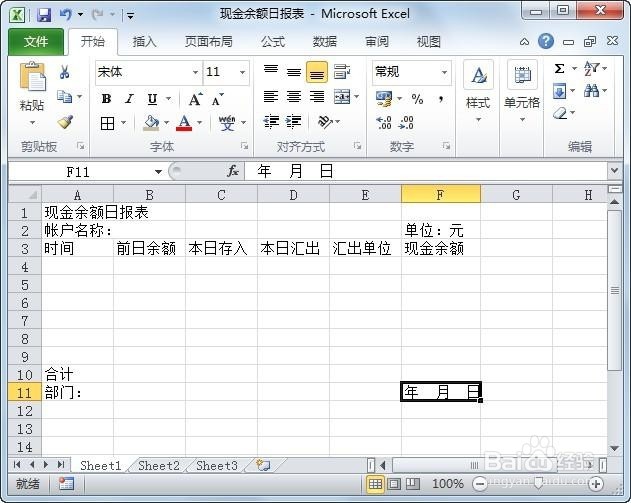 2/6
2/6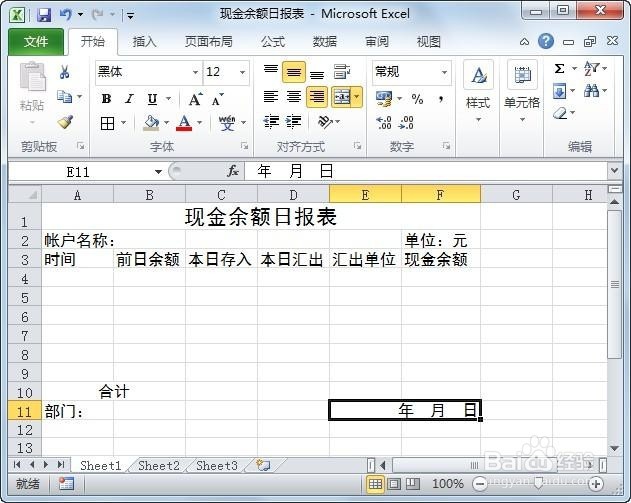 3/6
3/6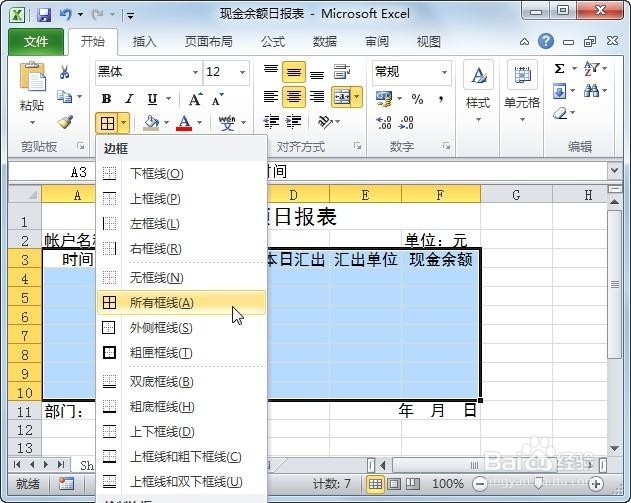 4/6
4/6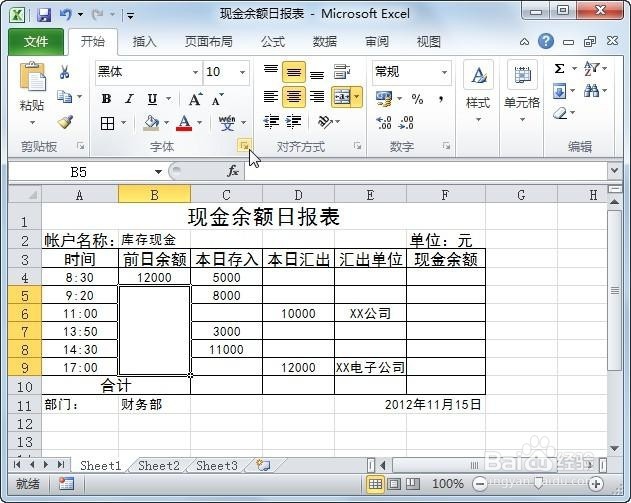 5/6
5/6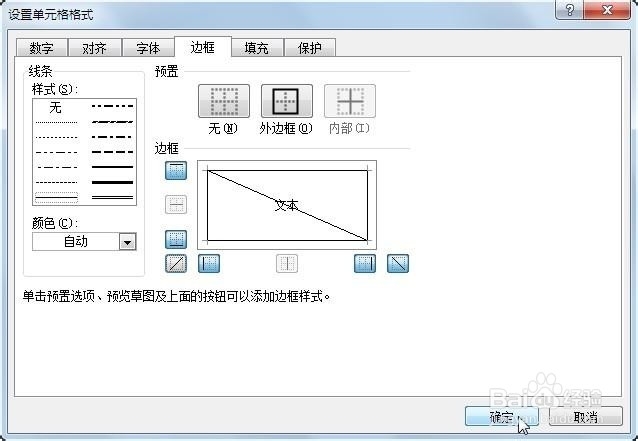 6/6
6/6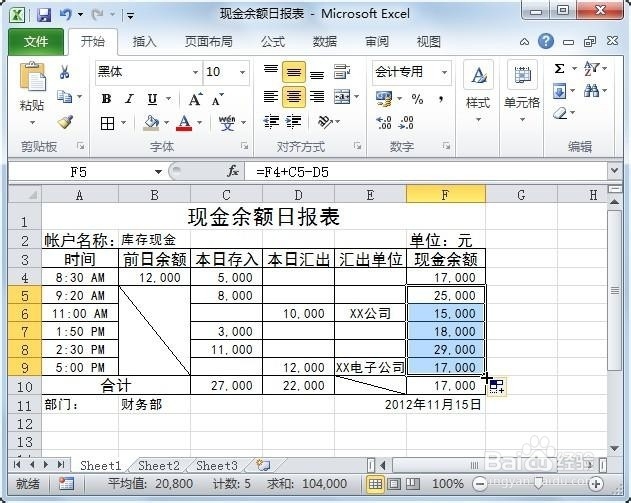 注意事项
注意事项
新建现金余额日报表,输入标题等基本字段,如图所示:
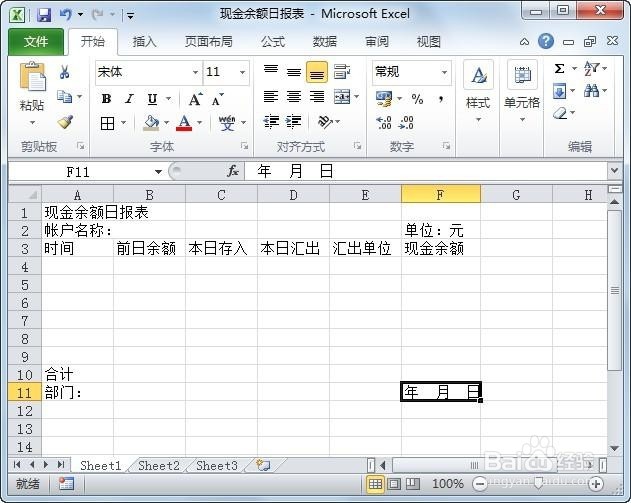 2/6
2/6依次秤爬合并A1:F1,A10:B10,E11:F11单元格区域。设置字体、字号和文本对齐
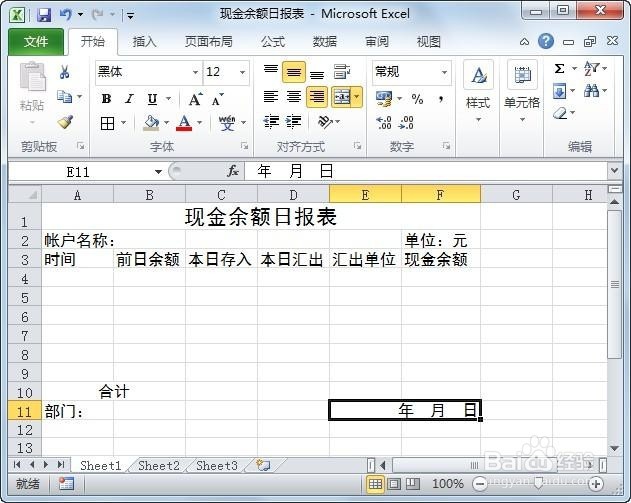 3/6
3/6选中A3:F10单元格区域,在【开始】-【字体】-【边框】选择所有框线
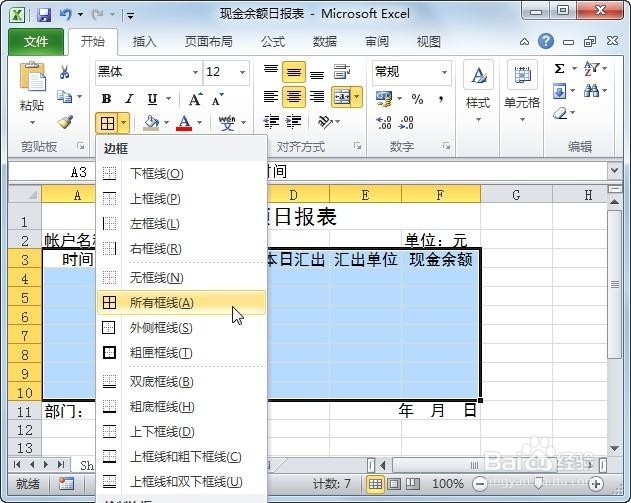 4/6
4/6在表格中输入基本内容,如图所示
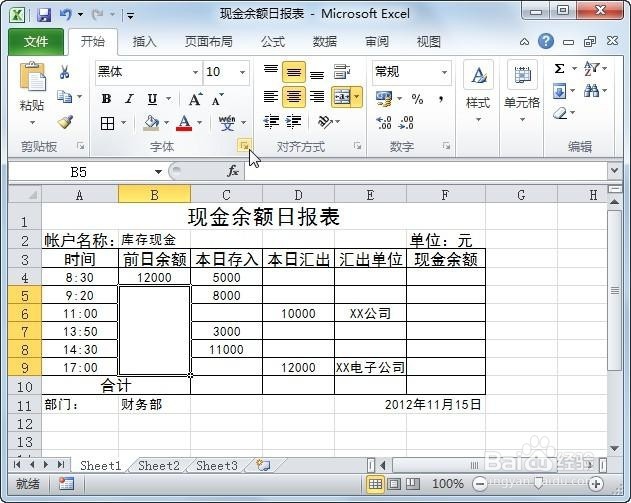 5/6
5/6在对应单元格中点击,点击【设置单元格格式】-【边框】-点击斜线,最后如图:
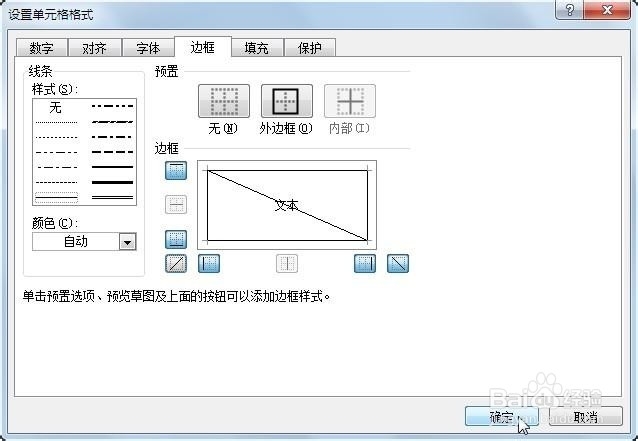 6/6
6/6总结:1.新建现金余额日报表,输入标题等基本字段;
2.依次合并A1:F1,A10:B10,E11:F11单元格区域。设置字体、字号和文本对齐;
3.选中A3:F10单元廊撤格区域,扯愁彩在【开始】-【字体】-【边框】选择所有框线;
4.在表格中输入基本内容;
5.在对应单元格中点击,点击【设置单元格格式】-【边框】-点击斜线。
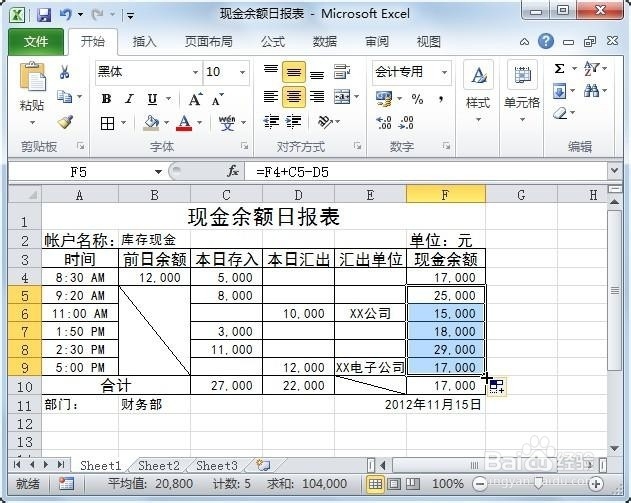 注意事项
注意事项Tips1:格式中使用的符号要在英文输入法下的半角符号使用
Tips2:插入批注等相关内容根据实际情况进行填写.
EXCEL现金余额日报表版权声明:
1、本文系转载,版权归原作者所有,旨在传递信息,不代表看本站的观点和立场。
2、本站仅提供信息发布平台,不承担相关法律责任。
3、若侵犯您的版权或隐私,请联系本站管理员删除。
4、文章链接:http://www.1haoku.cn/art_667525.html
 订阅
订阅